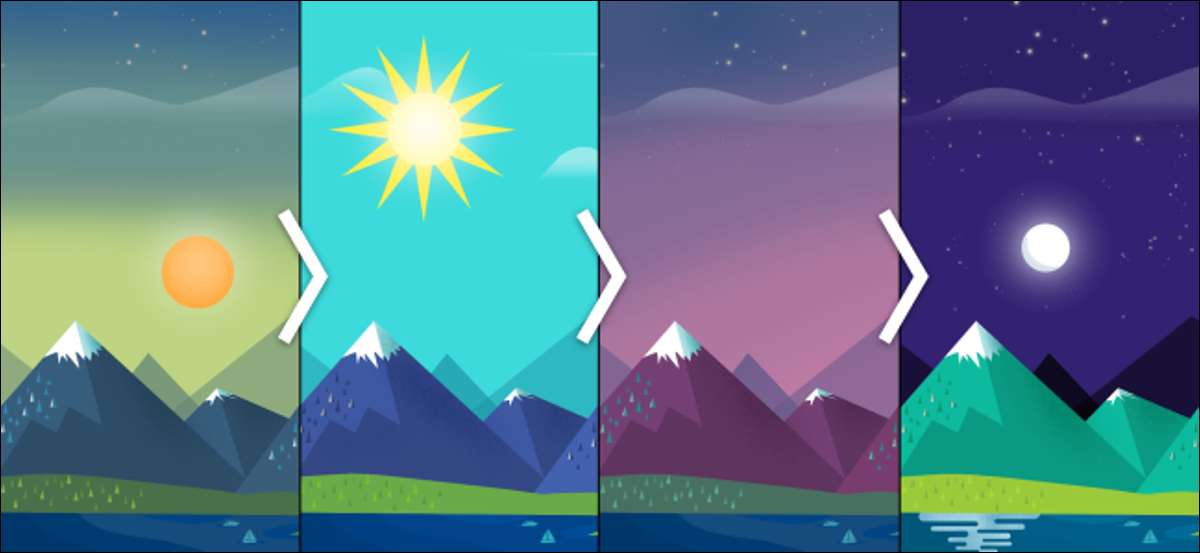
Changer le fond d'écran est l'un des moyens les plus faciles de garder votre appareil Android à la recherche de frais. Si vous souhaitez prendre les choses au niveau suivant, vous pouvez définir le papier peint pour changer automatiquement. [dix] durant la journée . Nous vous montrerons comment le configurer.
Il y a quelques façons que vous pouvez aborder cela. Premièrement, vous pouvez utiliser une application de papier peint en direct qui change automatiquement pour correspondre à l'heure de la journée. L'autre méthode implique une configuration un peu plus, mais vous permet également d'utiliser des images spécifiques. Nous couvrirons les deux ci-dessous.
EN RELATION: [dix] Comment changer le papier peint de Windows 10 basé sur l'heure de la journée
Comment utiliser un fond d'écran en direct
Les applications que nous utilisons dans ce guide sont des fonds d'écran en direct, ce qui signifie qu'ils changent de manière dynamique, plutôt que de simplement afficher une image statique. Avant de regarder les applications, cependant, apprenons à définir un fond d'écran en direct.
Ce processus sera le même sur la plupart des téléphones et des comprimés Android. Cependant, il semblera un peu différent en fonction du lanceur d'écran d'accueil que vous utilisez et du fabricant de votre appareil.
Pour commencer, appuyez sur et maintenez n'importe quel espace vide sur l'écran d'accueil de votre appareil Android.
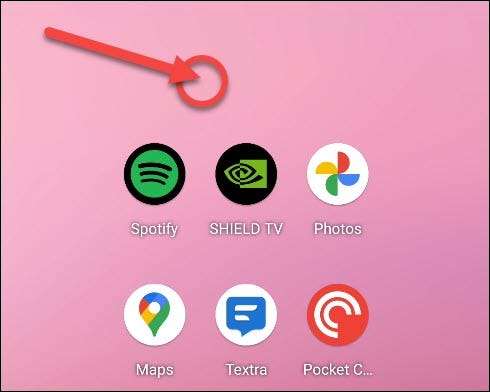
Dans le menu contextuel, appuyez sur "Styles & Amp; Fonds d'écran. "
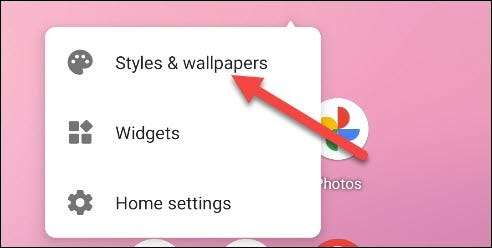
L'écran de sélection du papier peint sera différent en fonction du lanceur et du fabricant de périphériques, mais il devrait y avoir une section "Fonds d'écran en direct".
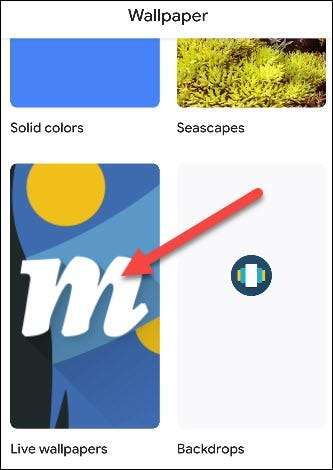
Sélectionnez l'application de papier peint en direct que vous souhaitez utiliser.
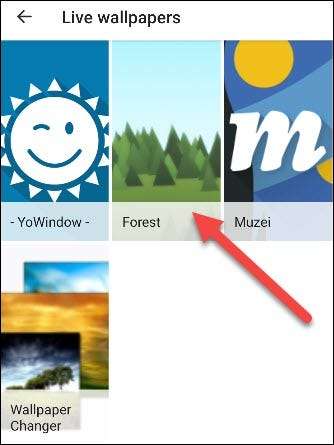
Un aperçu du papier peint en direct sera ouvert. S'il y a des options de configuration, appuyez sur l'icône de train pour ouvrir "Paramètres", puis appuyez sur "Appliquer" ou "SET Fond d'écran".
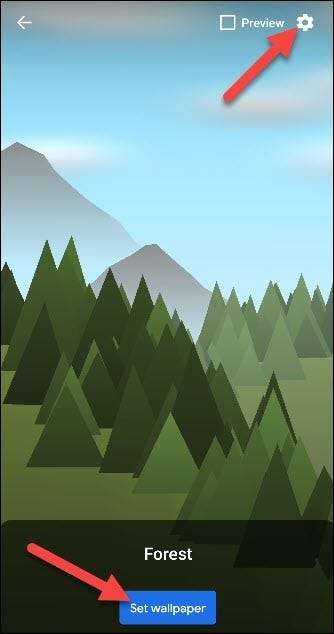
Vous verrez généralement l'option pour définir le fond d'écran sur seulement votre écran d'accueil ou sur les écrans de la maison et de la serrure.
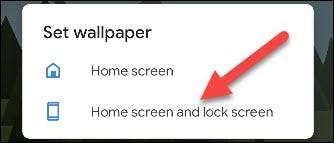
Fonds d'écran vivent pour correspondre à votre journée
Il existe un certain nombre d'applications de papier peint en direct dans le magasin Google Play qui peut changer pour correspondre à la période de la journée, voire des conditions météorologiques. Vous trouverez ci-dessous quelques-uns que vous pouvez essayer:
- Yowindow : Cette application météo dispose également d'une fonctionnalité de papier peint en direct. Vous pouvez choisir parmi une variété de paysages, dont certains incluent le mouvement. Le temps changera pour refléter votre position actuelle.
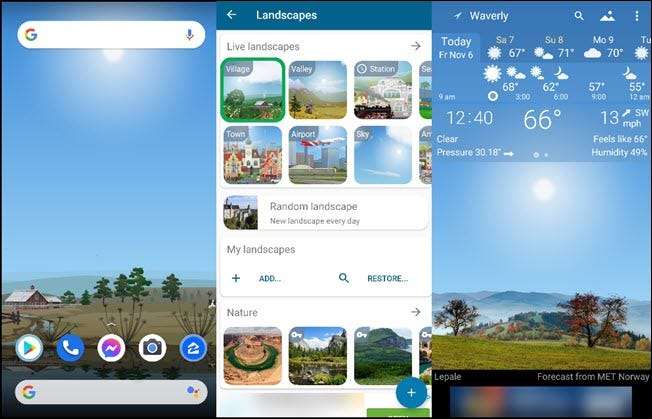
- Forest Live Wallpaper : Cette application comporte une forêt minimaliste avec des montagnes en arrière-plan et le temps réel. Vous pouvez également choisir parmi un certain nombre de thèmes différents pour correspondre à la saison. Si vous voulez être vraiment personnalisé, vous pouvez même choisir les couleurs des arbres, du sol et des montagnes.
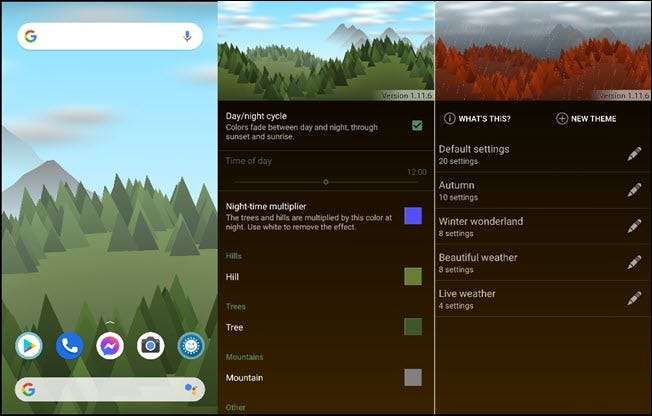
Changer le papier peint à des heures spécifiques
Les applications de papier peint en direct répertoriées ci-dessus changent automatiquement tout au long de la journée. Mais si vous souhaitez un peu plus de contrôle, vous pouvez utiliser une application appelée "Wallpaper Changer".
Il vous permet de choisir des fonds d'écran spécifiques à utiliser à des moments spécifiques de la journée. Vous pouvez utiliser cela pour changer le papier peint quotidien, tous les matins et tous les jours, ou toutes les quelques heures. Dans notre exemple, nous allons changer le fond d'écran à quatre reprises pour correspondre à l'heure de la journée.
Tout d'abord, téléchargez Changeur de papier peint De Google Play Store sur votre appareil Android.
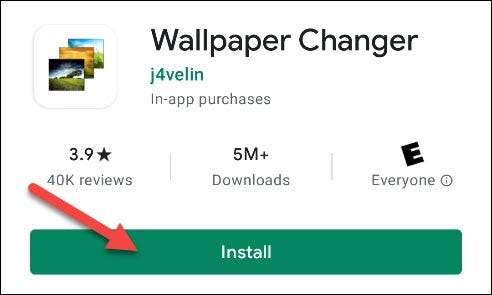
Avant de définir le changeur de papier peint comme le papier peint en direct, nous la configurerons pour changer tout au long de la journée.
Pour ce faire, ouvrez l'application sur votre téléphone ou votre tablette, puis cochez la case à côté du "Changer de papier peint TOUTES TOUTES". Appuyez sur la flèche déroulante et sélectionnez un intervalle de temps si vous ne voulez pas être trop spécifique. Si vous préférez définir des heures spécifiques, appuyez sur le signe plus (+) en bas à droite dans l'onglet "Modifier".
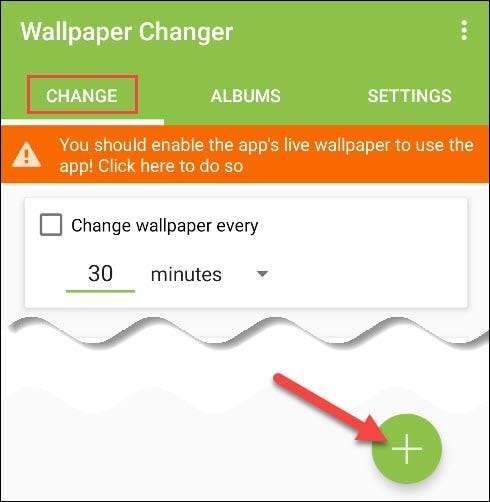
Sur la carte "événement", assurez-vous que le bouton radio à côté de l'option "Time" est sélectionné, ainsi que tous les sept jours de la semaine. Changez le temps à 6 heures.
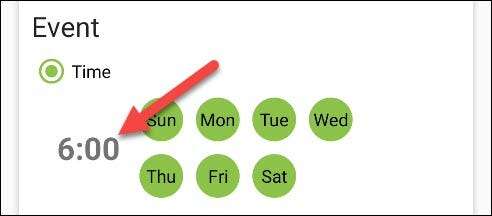
Sous la carte "événement", sélectionnez le bouton radio "Suivant Wallpaper" sous "Action".
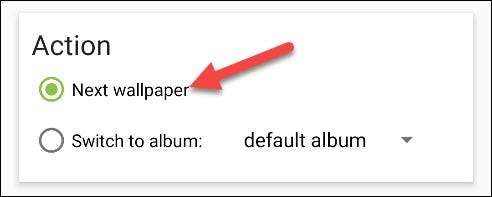
Retournez à l'onglet "Changer", puis appuyez à nouveau sur le signe plus (+). Cette fois, réglez l'heure à 11 h., Puis sélectionnez "Fond d'écran suivant".
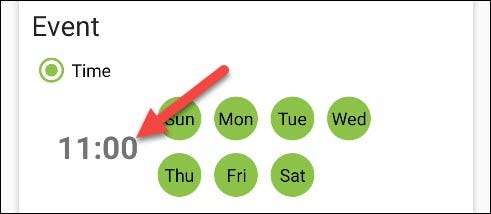
N'hésitez pas à choisir les moments que vous préférez. Nous répétons ce processus jusqu'à ce que nous ayons créé des événements pour 6 heures, 11h00, 5 heures et 9 heures. Tous les quatre devraient avoir un "fond d'écran suivant" comme l'action.
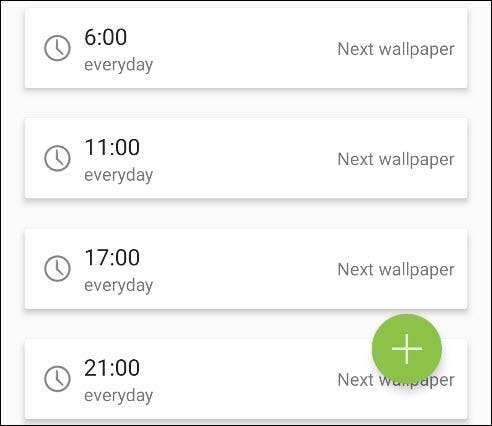
Ensuite, nous choisirons les images à utiliser pour les papiers peints. Basculez vers l'onglet "Albums", puis cochez la case "Album par défaut".
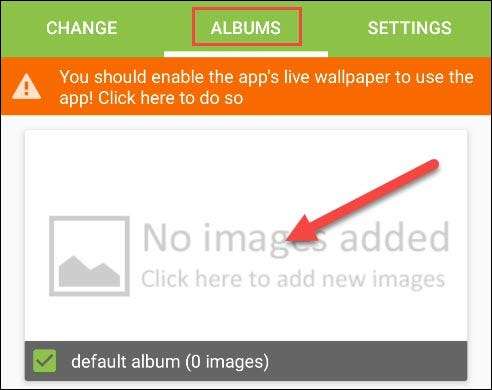
Appuyez sur le signe plus (+) en bas à droite pour ajouter des images à l'album.
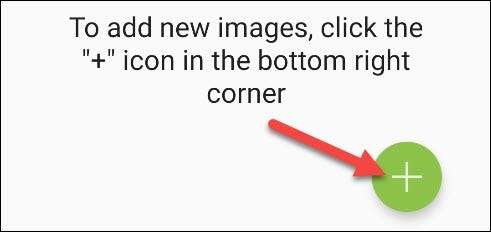
Appuyez sur "Ajouter une image".
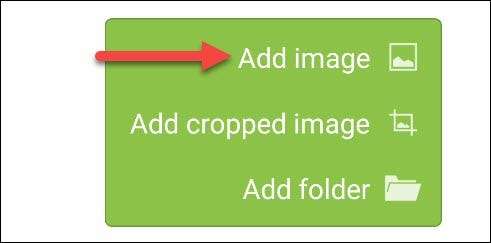
Vous serez invité à donner l'accès à l'application à vos photos, médias et fichiers; Appuyez sur "Autoriser" de continuer.
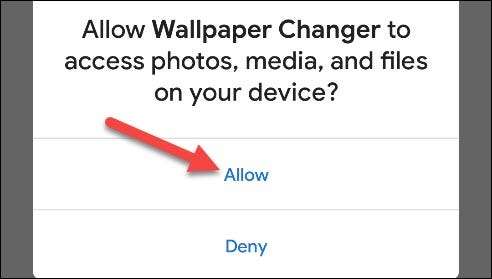
Sélectionnez toutes les images que vous souhaitez ajouter à l'album. Notez que l'ordre dans lequel les images apparaissent dans ce dossier correspond à la manière dont elles vont parcourir.
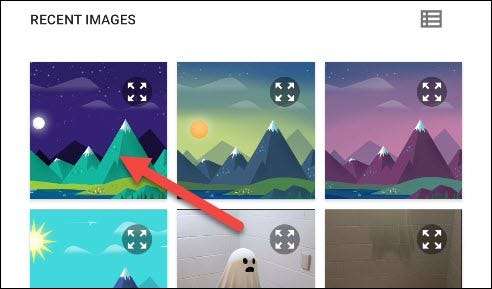
Appuyez sur la flèche arrière en haut à gauche après avoir ajouté toutes vos images.
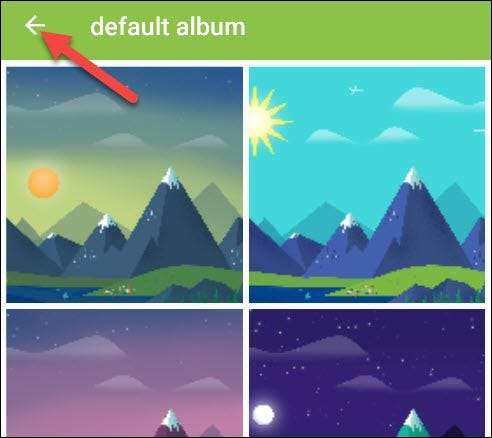
Nous sommes maintenant prêts à définir l'application en tant que notre papier peint en direct. Appuyez sur le message orange en haut.
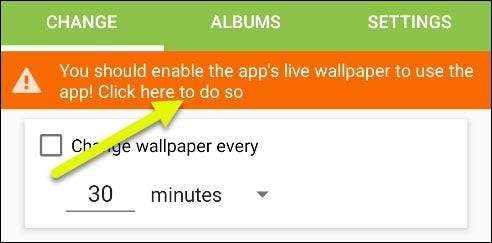
Cela ouvre l'écran de prévisualisation de papier peint en direct. Appuyez sur "Appliquer" ou "SET Fond d'écran".
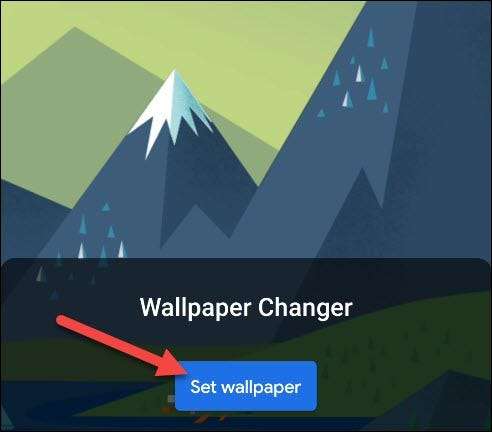
Par défaut, l'application utilisera la première image dans le dossier. Si ce n'est pas celui que vous souhaitez pour l'heure actuelle de la journée, ouvrez l'album par défaut à nouveau et sélectionnez l'image appropriée.
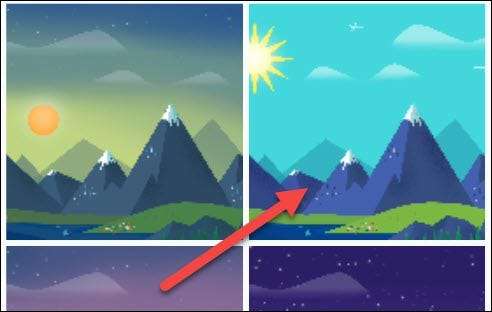
Appuyez sur "Définir comme fond d'écran" et l'ordre d'image sera corrigé.
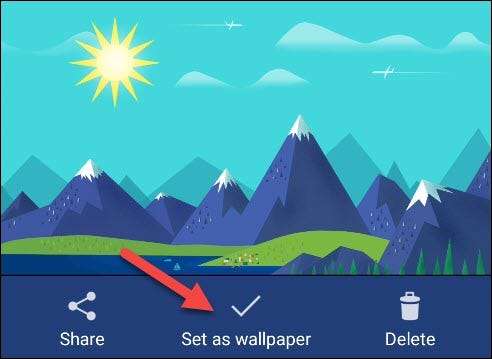
C'est ça! L'application va maintenant parcourir les images que vous avez sélectionnées à l'époque que vous avez spécifiée.







